Несколько способов, которые помогут избавиться от вирусов в Google Chrome. Как проверить гугл хром на вирусы онлайн
Проверка Google Chrome на вирусы
Ранее мы писали о том, как удалить рекламу или рекламный баннер из Google Chrome различными методами. Однако бывают случаи, когда браузер самостоятельно запускается, открываются вкладки, появляется всплывающий контент, который невозможно заблокировать с помощью AdBlock. В данном случае возникает необходимость проверки браузера на наличие вредоносного ПО.
Читайте также: Как удалить поисковую систему Webalta с Windows и браузеров
Применение утилиты для очистки Google Chrome от вредоносных программ
Ранее компания Google выпустила для своего браузера специальный инструмент для очистки от вредоносного ПО. На этот раз Google включила данный инструмент в состав браузера. Теперь не нужно загружать программу на свой ПК. Для поиска вредоносных программ в Google Chrome достаточно выполнить следующие действия:
- Открываем браузер и в поисковой строке вводим следующий адрес: chrome://settings/cleanup.
- Откроется новая вкладка. Если вам нужно найти вирус, стоит нажать на ссылку «Найти».
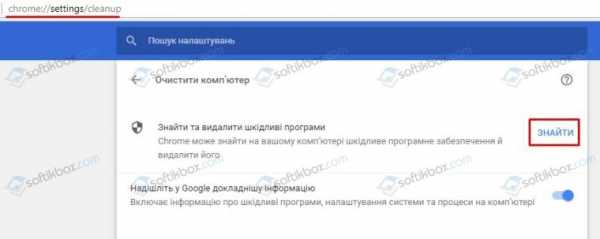
- Запустится поиск вредоносных программ.

- Смотрим результат выдачи.

Важно отметить, что компания Google разработала этот инструмент для борьбы с такими распространенными проблемами, как открывающиеся окна с рекламой и новые вкладки, от которых не удается избавиться, невозможность изменить домашнюю страницу, нежелательные расширения, которые снова устанавливаются после удаления.
Однако данный инструмент определяет не все угрозы. Поэтому для 100% проверки ПК рекомендуем воспользоваться еще одной программой - AdwCleaner. Эта утилита позволяет найти шпионские модули и вредоносное ПО, которое использует в своих целях браузер Google Chrome и удалить его. 
И как всегда не забываем о CCleaner и Dr.Web, которые также позволяют очистить систему от мусора и вредоносного ПО.
softikbox.com
Как удалить вирус из браузера Google Chrome, удаление рекламных вирусов Гугл Хром
В Хроме стали сами по себе открываться вкладки с рекламой? Это означает, что у вас рекламный или шпионский вирус на компьютере. Антивирус обычно от таких кодов не защищает. Так как же тогда удалить вирус из браузера Google Chrome?
Проверяем, есть ли вирус
Как убедиться в том, что в браузере Google Chrome есть вирус? Признаки заражения очень заметны:
- На привычных вам сайтах появилось большое количество баннеров. Такое может быть даже при работающих блокировщиках Adblock или Adguard.
- Вы получаете время от времени предложения отправить SMS на короткие номера. Они появляются даже на надежных сайтах, в том числе в социальных сетях. Шпионский модуль полностью копирует внешний вид сайта. Таким образом, отличить его от оригинального становится невозможным. Выдает его только рекламный характер содержания.
- Вам сообщают, что несколько дней ваше устройство будет заблокировано.
- На сайтах появляются баннеры, картинки и видео интимного характера.
- Вкладки в браузере открываются сами по себе. В них, естественно, реклама.
Чистим систему
Как можно удалить вирус с браузера и избавиться от надоедливых окон? Все методы, о которых сейчас поговорим, хороши для удаления различного рода рекламы.
Они также подходят для остальных обозревателей. Более того, вы получите более производительную систему без вирусов, и не только рекламных.
1.Включите глобальное сканирование абсолютно всех жестких дисков антивирусом. Это займет много времени, но результат будет стоить того. От рекламных баннеров основной ваш антивирус не избавит, зато он может обнаружить другие вирусы на компьютере и, соответственно, удалить их.
2.Посмотрите список с дополнениями, установленными в браузере. Некоторые расширения могут сами встраиваться в программу без ведома хозяина устройства. Зайдите в меню «Дополнения» – нужно проверить, есть ли там лишние расширения. Если есть – смело удаляйте. Уберите также те, которыми вообще сейчас не пользуетесь.
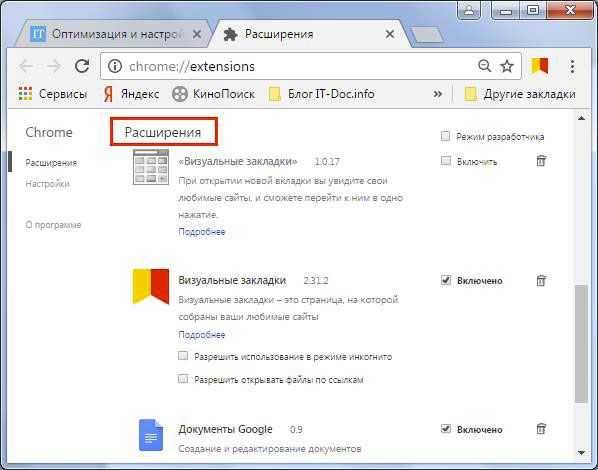
3.Проверьте, какие программы стоят у вас на ПК в окне «Программы и компоненты», так как шпионские модули внедряются в ПК как обычное ПО (например, Webalta или Вулкан). Чтобы удалить такой вирус с браузера, нужно просто найти программу и убрать ее с ПК.

4.Посмотрите на название ярлыка браузера в поле «Объект» в окне «Свойства». Окно открывается через контекстное меню, вызываемое кликом правой кнопкой мыши. Проблема, скорее всего, в ярлыке, если у вас постоянно запускается окно с сайтом казино Вулкан. Что делать? Удалять ярлык и создавать новый или просто поменять концовку названия на exe.
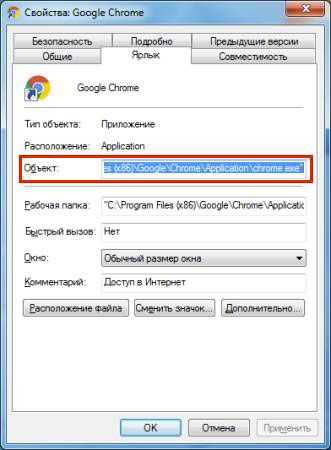
Специальное антивирусное ПО
Чтобы почистить компьютер и таким образом убрать шпионские модули из системы (вирус в браузере), нужно скачать одну из ниже приведенных антивирусных программ, так как обычный антивирус не справляется с ними. Ими можно пользоваться, кстати говоря, бесплатно.
AdwCleaner
Загрузите утилиту из официального источника. Откройте ее через иконку на Рабочем столе и запустите сканирование. Проверка покажет, есть ли шпионские модули у вас на ПК.
Malwarebytes
Эта утилита – также эффективный и быстрый метод в борьбе с паразитными окнами в браузере Гугл Хром. Принцип работы с ней такой же – нужно запустить проверку, а затем очистить систему от найденных модулей.
Вы можете использовать эти две программы одновременно. Причем найдут даже то, о чем вы и не подозревали. Они не конфликтуют с основным антивирусом.
Еще несколько советов
Что еще можно порекомендовать пользователю, у которого на компьютере есть вирусная реклама?
- Обновляйте регулярно антивирус, чтобы не допустить заражения.
- Очищайте систему с помощью специальных программ, например, CCleaner.
- Установите Adblock или Adguard – расширения для блокировки рекламы на сайтах.
- Не скачивайте программы из сторонних источников, не переходите по неизвестным ссылкам, не открывайте сомнительные ресурсы – их названия порой не несут даже никакого смысла. Не нужно полностью надеяться на антивирус. Лучше предупредить, чем избавляться потом от последствий.
Программы AdwCleaner и Malwarebytes эффективно убирают рекламный вирус в любом браузере. Если они не помогут, придется заняться ручной чисткой системы.
brauzerok.ru
Как удалить вирус с браузера Google Chrome
Привет всем, дамы и господа. На своём блоге вещает Андрей Зенков. Сегодня я расскажу вам, как удалить вирус с браузера Google Chrome. Это моя любимая программа для интернет-сёрфинга, поэтому за пример взял именно её. Методы, которые я опишу в этом материале, применимы для остальных популярных веб-браузеров.
Установка вредоносной программы приводит к появлению назойливой рекламы, открытию вкладок с неизвестными сайтами. Это сильно отвлекает от работы. Часто подобные проблемы возникают из-за банальной невнимательности самого пользователя.
Как работает вирусный софт?
Как я уже сказал выше, самый распространённый вариант — показ огромного количества рекламных баннеров. Такие приложения работают в фоновом режиме, поэтому их сложно обнаружить. Скрипт получает доступ к файлам Гугл Хром. Он постоянно изменяет конфигурацию в зависимости от действий юзера.
Первый звоночек — изменение стартовой страницы. После запуска браузера открываются непонятные ресурсы, которые пестрят баннерами. Даже если вы попробуете изменить параметры стартовой страницы, это ни к чему не приведёт. Софт моментально вернёт прежнюю конфигурацию.

Но это — только цветочки. Я один раз натолкнулся на вирус, который заменяет ссылки в статьях (перелинковку) на вредоносные. Они вели на «плохие» источники. Что самое ужасное — переход на такие страницы привёл к установке ещё нескольких нежелательных программ. Они превратили моё пребывание в интернете в настоящий Ад!
Многие люди наивно полагают, что подобная болезнь лечится простой переустановкой браузера. Не тут-то было! Заражение остаётся на компьютере, поэтому после переустановки восстанавливаются хакерские настройки. Баннеры остаются на прежних местах. Чтобы избежать такой головной боли, я расскажу вам, как убрать заражение из браузера.
Симптомы заражения
Как же понять, что вы заразились? Существует несколько типичных симптомов:
- Отображаются многочисленные рекламные баннеры (даже на тех ресурсах, где их прежде не было) и не спасают AdBlock и Adguard;
- Требование отправить смс-сообщение на короткий номер на «хорошем» сайте. Типичный пример: проект с дизайном аналогичным ВКонтакте требуется отправить смску для восстановления доступа к аккаунту. Не доверяйте этому, потому что в действительности это совершенно другой сайт;
- Выскакивают окна с угрозами о том, что через несколько дней ваш компьютер заблокируют по какой-либо причине;
- Отображение на страницах адалт-контента;
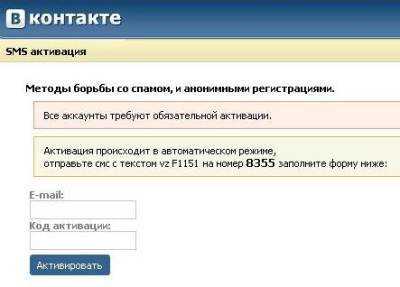
Если у вас есть, как минимум, одно совпадение, то стоит узнать о методах чистки. О них я расскажу ниже.
Как появляются?
Практика показывает, что часто юзеры сами виноваты в заражении. Они не просматривают информацию в инсталляторе. Просто нажимают на кнопки «далее» и «готово». По сути, вас могут оповестить об установке дополнительного софта. Вы условия добровольно принимаете, поэтому жаловаться на злых хакеров не стоит.
Самые распространённые пути заражения:
- Использование маленьких установщиков (1-2 Мб). Если вы хотите скачать фильм или игру, а вам предлагают сначала загрузить установочный файл программы для скачивания, то сразу уходите с этого ресурса. Я вам гарантирую, что ничего, кроме вредоносной программы, вы таким путём не получите;
- Загрузка контента с файлообменников (например, Depositfiles). Большинство инсталляторов с подобных проектов включают в себя вирусы. Если хотите обезопасить себя, лучше откажитесь от пользования ими;
- Установка пиратского софта. Если пользуетесь подобным, проверяйте все галочки до завершения установки;
- Не нажимайте на линки на адалт-ресурсах и в спам-сообщениях в социальных сетях или на электронной почте.

Наличие антивирусника убережёт вас от каких-то вредоносных программ, но большинство из них легко минует все защитные барьеры.
Способы чистки
Я собрал для вас несколько способов, которыми сам проверил на практике. Они помогут избавиться от назойливой рекламы.
Проверить систему антивирусником

Это — самое первое, что необходимо сделать в случае возникновения подобных трудностей. Данный способ эффективен для поиска и удаления вирусов с компьютера. Но если они скрыты в самом браузере, то придётся воспользоваться методами, описанными ниже.
Удалить ненужные дополнения

Во многих веб-обозревателях есть возможность установки расширений для расширения функционала. О существовании многих из них пользователь может даже не догадываться, потому что их установили без его разрешения. Их необходимо удалить.
Удалить приложения

Некоторые вирусы устанавливаются как полноценный софт, который открывает рекламу в браузере (например, Webalta). Перейдите в «Пуск — Панель управления — Программы и компоненты». Выберите программы, с которыми вы незнакомы или которые выглядят подозрительно, и удалите их.
Настройка ярлыка
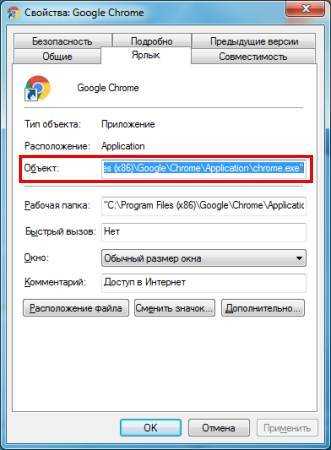
Проблема открытия Вулкана или других нежелательных сайтов может крыться в настройке ярлыка веб-обозревателя. Вирус указывается в поле «Объект». «Лечится» очень просто — удалите старый ярлык, после чего создайте новый.
Проверка hosts
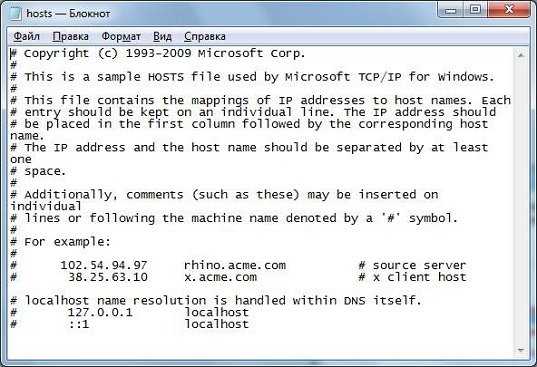
Hosts — маленький, но невероятно важный файл для корректного интернет-сёрфинга. Многие пользователи с ним незнакомы, поэтому недоброжелательные приложения часто меняют его параметры. Первый способ (им я сам пользуюсь) — восстановление стандартного hosts с помощью AVZ. Второй способ — вручную. Найдите файл с помощью инструмента «Поиск». Откройте файл через системное приложение «Блокнот» и уберите все данные, находящиеся ниже 127.0.0.1.
Использование специальных программ
Я являюсь сторонником использования различного софта для автоматизации рутинных процессов. Это экономит драгоценное время. Рекомендую вам последовать моему примеру, потому что время — деньги.
Hitman Pro
Скачать можно на официальном сайте — www.hitmanpro.com. Можно установить Hitman Pro на постоянную основу или выбрать разовый запуск. После запуска какое-то время будет длиться сканирование. После его окончания вы получите список всех заражений, которые можно удалить нажатием одной кнопки. Больше вас не потревожат всплывающие окна.
ADWCleaner
Принцип работы схож с Hitman Pro. Загрузить можно в веб-сайта разработчика — adwcleaner.ru. Эта программа находит не только рекламные файлы, но также приводит ярлыки к первоначальным настройкам.
Какой можно сделать вывод?
Теперь вы знаете, как обезопасить себя от плохих намерений хакеров. Пользуйтесь антивирусной программой, скачайте Hitman Pro или ADWCleaner для зачистки того, что не найдёт антивирусник. И, конечно же, тщательно следите за тем, что устанавливаете. Не советую молниеносно клацать на кнопку «Далее» и «Готово» в инсталляторах.

Ещё можно пользоваться AdBlock, но я крайне не приветствую эту меру. Конечно, утилита защищает вас от многочисленных баннеров в Гугл Хром на незнакомых сайтах. С другой стороны, она лишает заработка порядочных вебмастеров, которые готовят для вас качественный контент. Как говорится, палка о двух концах.
Закончить сегодняшнюю статью хочу выражением Джима Рона: «Образование поможет выжить. Самообразование приведёт вас к успеху». Не ограничивайте своё развитие школьными или университетскими знаниями. Постоянно ищите что-то новое, читайте книги, просматривайте вебинары и т.д. Только тогда вы сможете добиться настоящего успеха.
Что касается самообразования, рекомендую начать с бесплатных курсов Александра Борисова.
Не забудьте подписаться на мой блог! Всего хорошего, с вами был Андрей Зенков.
start-luck.ru
Вирус в браузере Гугл Хром: как его удалить?
Если вы много работаете в интернете, вероятность подхватить какой-нибудь вирус очень велика. От подавляющего большинства из них, ваш персональный компьютер сможет защитить антивирус. Но некоторые вредоносные скрипты могут установить сами пользователи, не заметив подвоха. В этом случае антивирус бессилен, и операционная система будет заражена. Если у вас внезапно изменилась стартовая страница или появилось слишком много рекламы, вероятно, вы случайно скачали вирус, которые изменил некоторые файлы в браузере Гугл Хром.
Существует огромное разнообразие вредоносных программ. Одни попытаются найти на вашем компьютере важную личную информацию и передать ее в руки мошенников. Другие могут вывести из строя некоторые службы Windows, тем самым сломать операционную систему. Некоторые просто наполняют окна программ навязчивой рекламой, серьезно отвлекая от работы. Именно вирус последнего типа, как правило, атакует файлы браузера Google Chrome. В данной статье описывается, как бороться с подобными неприятностями без помощи компьютерных специалистов.
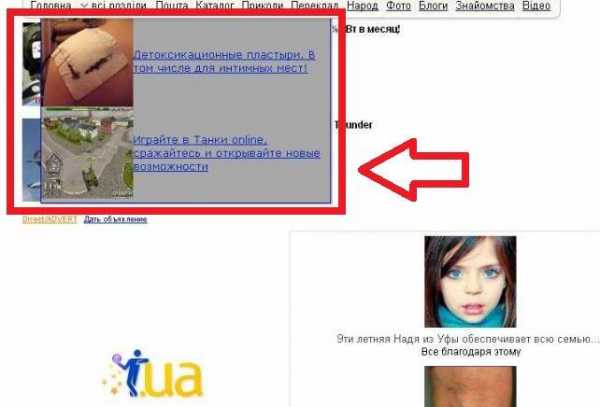
Содержание статьи:
Общие сведения о работе скриптов
Самый распространенный браузерный вирус для Хром – рекламный. Это специальное приложение, которое устанавливается на ваш персональный компьютер и работает в фоновом режиме, оставаясь невидимым для пользователей. Программа имеет доступ к файлам конфигураций браузера, что позволяет ей следить и постоянно изменять настройки Google Chrome.
В первую очередь изменяется стартовая страница: приложение добавляет в список различные вебсайты, доверху заполненные рекламой. Даже если пользователь замечает подмену и изменяет параметры загрузки обратно, программа тут же возвращает свои настройки.
В зависимости от того, насколько сложный вирус вы подхватили, изменяться может не только стартовая страница браузера, но содержимое веб-страниц. Вирус может изменять случайные слова в статьях на гиперссылки, которые ведут на нужные разработчику скрипта сайта или загружают на персональный компьютер новые опасные приложения, усугубляя заражение. Иногда в браузере появляется слишком много баннеров, которые выскакивают поверх контента сайтов, делая работу в интернете невозможной.

Стоит понимать, что если просто удалить поврежденный веб-обозреватель Google Chrome, а затем установить его обратно – ничего не изменится. Вредоносная программа останется на вашем персональном компьютере и сразу же заразит служебные файлы нового браузера.
Далее в статье описываются несколько способов, с помощью которых можно удалить вирус с вашего компьютера или излечить поврежденный обозреватель Хром.
Антивирусная программа
Самым надежным средством для борьбы с вирусами является антивирус. Это специальная программа, содержащая в себе средства мониторинга и обширную базу данных. Приложение регулярно сканирует все файлы на персональном компьютере и ищет в них признаки заражения, сверяя с образцами в базе. Если вирус найдет – он подлежит немедленному уничтожению.
Кроме того, антивирусы непрерывно просматривают все файлы, которые вы загружаете с интернете или со сторонних носителей, например, флешек. Таким образом, пользователи могут обезопасить себя от негативного воздействия извне.
 Иметь установленный на компьютере антивирус настоятельно рекомендуется любому пользователю, у которого есть выход в интернет. На рынке существует множество разнообразных решений: мощные платные программы, бесплатные и простые продукты, и даже онлайн-сервисы, которые не нуждаются в установке.
Иметь установленный на компьютере антивирус настоятельно рекомендуется любому пользователю, у которого есть выход в интернет. На рынке существует множество разнообразных решений: мощные платные программы, бесплатные и простые продукты, и даже онлайн-сервисы, которые не нуждаются в установке.
Если на вашем ПК нет никакого антивируса, воспользуйтесь каким-нибудь бесплатным решением. К примеру, вы можете загрузить программу Avast. Для этого перейдите на официальный вебсайт разработчика по ссылке https://www.avast.com/ru-kz/index, кликните по голубой кнопке «Скачать бесплатно», а затем следуйте инструкциям мастера-установщика (Windows Intall Wizard).
Hitman Pro
Однако стоит помнить, что антивирус не является панацеей. Часто стартовая страница изменяется рекламными скриптами, которые пользователи устанавливают сами. Например, вы скачали с каталога бесплатную утилиту. При ее установке не увидели предложения установить дополнительный софт, например, менеджер браузера. С точки зрения антивируса, вы сами поставили приложения, значит, никаких нареканий к нему быть не должно.
Для таких случаев существует специальное программное обеспечение, позволяющее очистить компьютер от «мусора». Многие из подобных программ бесплатные. В данной статье рассмотрена утилита Hitman Pro.
Чтобы воспользоваться ей для проверки и очистки вашей операционной системы, необходимо выполнить следующее:
- Посетите официальный сайт приложения, перейдя по ссылке http://www.surfright.nl/en/.
- В браузере откроется стартовая страница сайта. Пролистайте ее содержимое до самого конца.
- Найдите раздел, которые называется HitmanPro и кликните по гиперссылке «Download».
- Подождите, пока инсталляционный файл будет загружен на ваш жесткий диск, после чего запустите его.
- Вы можете установить утилиту или запустить ее разово, выбрав соответствующий пункт в меню.
- После запуска HitmanPro начнется автоматическое сканирование системы. Приложение покажет вам все найденные вирусы.
- Чтобы удалить их, кликните «Дальше» («Next») и пройдите быструю процедуру регистрации.

ADWCleaner
Схожий принцип действия имеет приложение ADWCleaner. Страница для загрузки — http://adwcleaner.ru/. Кликните по кнопке «Скачать бесплатно». Вы загрузите portable-версию, которая не требуется установки.

Запустите ADW Cleaner, и щелкните по кнопке «Сканировать». Подождите, пока утилита найдет вредоносное ПО, после чего требуется нажать «Очистить», чтобы удалить все найденные вредные скрипты.
Статья была полезна? Поддержите проект - поделитесь в соцсетях:
moybrauzer.ru
Как проверить сайт на вирусы с помощью Google
Как проверить сайт на вирусы с помощью Google
Самыми простыми в создании и наименее эффективными являются сервисы, сканирующие сгенерированные коды страниц сайта. Такие сервисы позволяют проверить сайт антивирусом поверхностно — пробежавшись по доступным HTML страницам веб-сайтов JS скриптам (JavaScript) выявить наличие вредоносных кодов. Использование таких сервисов не требует от владельца сайта ни каких знаний и навыков. Все что нужно, чтобы проверить сайты на вирусы онлайн — просто вписать в необходимое поле на странице сервиса адрес своего сайта и нажать кнопку «Проверить». Сервис начнет обход доступных страниц ресурса указанной страницы, перемещаясь между страницами сайта по найденным на них ссылкам и проверяя HTML-код на наличие подозрительных фрагментов. Также, такие сервисы обычно сканируют и файлы подключенных на страницах .JS скриптов, поскольку они, также как и .HTML, доступны в явном виде. В дополнении к своему базовому функционалу подобные онлайн-сканеры проверяют наличие указанного URL в черных списках поисковых систем и браузеров. Вы можете самостоятельно проверить, заносился ли ваш сайт в черный список ресурсов, например, здесь:
Как проверить сайты на вирусы Гугл (Google Safebrowsing):http://www.google.com/safebrowsing/diagnostic?site=http://websitename.com
Не следует забывать что данный сервис сканирует ваш сайт поверхностно что не является 100% вердиктом в случае если не найдены угрозы. Рекомендуем обрашаться StopVirus.by на бесплатный аудит сайта. С уважением компания StopVirus.by
blog.stopvirus.by
Бесплатная программа для очистки Google Chrome от вирусов
10:07 Людмила Главная страница » Интернет Просмотров: 2570Бесплатная программа для очистки Google Chrome от вирусов. Недавно гугл выпустил хорошую и легкую программку для своего браузера, которая в считанные минуты найдет и обезвредит вирусы, тормозящие загрузку страниц интернета. И ладно бы только тормозящие, но когда тебя ни с того ни с сего перебрасывает на какой-то рекламный или порно-сайт, то тут уже не до прогулок по интернету. Иногда такие казусы могут вывести из себя даже самого толстокожего пользователя компьютера. Представьте, что вам срочно необходимо найти какую-то информацию, а тут во весь экран дебил со счастливой рожей, и кучей денег в руках, или парочка, которая вечно колышется в экстазе… В такие минуты хочется разнести все вокруг.
Почему вы оказываетесь на таких страницах? Да потому, что какой-то прыщавый сексуально озабоченный программист-самоучка пробует свои силы в создании вредоносных программ, а вы, гуляя по интернету, подцепили эту заразу.
Многие даже не понимают, что происходит с их браузером, и начинают проклинать свой компьютер или даже сам интернет. Иногда даже хорошо, что человек не разбирается в программном обеспечении своего компьютера, а то некоторые долго не думая, начинают переустанавливать систему или увеличивают и без того не маленькую память.
Им и в голову не приходит, что все дело в одном маленьком коде-вирусе, который проник и затаился среди файлов их браузера. И теперь их компьютер чихает непонятными страницами и тупит из-за головной боли и повышенной температуры. Ну, прямо все признаки гриппа. Пора лечиться!
Бесплатная программа для очистки Google Chrome от вирусов
 Я уже писала о том, как настроить браузер Гугл Хром, как избавиться от программ Яндекс.Бар, Майл.ру, Спутник и др., как вернуть свои любимые закладки в браузере, как проникнуть на заблокированный сайт, что делать если выскакивает предупреждение о том не удалось корректно загрузить ваш профиль, и что делать, если браузер стал ужасно тормозить.
Я уже писала о том, как настроить браузер Гугл Хром, как избавиться от программ Яндекс.Бар, Майл.ру, Спутник и др., как вернуть свои любимые закладки в браузере, как проникнуть на заблокированный сайт, что делать если выскакивает предупреждение о том не удалось корректно загрузить ваш профиль, и что делать, если браузер стал ужасно тормозить.
Теперь поговорим о том, как можно очистить и вылечить свой браузер Google Chrome от всякой гадости, которая портит все настроение, и не дает наслаждаться прогулками по своим любимым сайтам.
Гугловцы позаботились о своем детище и выпустили бесплатную, легкую по весу и настройке маленькую программку под названием Chrome cleanup. Ее даже не надо устанавливать. Просто скачиваете всего один файлик с официального сайта, и запускаете его двойным щелчком левой клавиши мышки.
И через пару минут вашему компьютеру будет поставлен диагноз, либо ваш браузер здоров и ничего не найдено, либо он заражен и его необходимо лечить. От лечения лучше не отказываться, тем более, что оно бесплатное.
Зато теперь ваш компьютер приобрел еще одну защиту от всякой гадости. Держите этот файлик всегда под рукой, и не ленитесь время от времени запускать его и проверять свой компьютер. Даже если у вас на компьютере установлен антивирусник, и возможно даже не один, это еще не факт, что к вам не проникнет такой вирус.
Все антивирусы запрограммированы на постоянную и глобальную защиту ваших компьютеров, поэтому запросто могут не заметить такого маленького червячка. Иногда от такого червячка гораздо больше неудобств, чем от большого и толстого вируса. А в общем, вся зараза хороша по своему, поэтому лишняя защита и профилактика никогда не помешает.
На этом пока все! Если что-то не понятно, то посмотрите видео Как очистить Google Chrome от всякой гадости, и задавайте вопросы в комментариях.
Удачи Вам, Людмила
Понравилась статья — нажмите на кнопки:
moydrygpk.ru
Как включить встроенный антивирус в Google Chrome и проверить компьютер на вирусы
Борьба с вредоносным ПО – нескончаемая битва, которая идет по мере того, как технологии становятся более мощными. Для защиты компьютера целесообразно использовать все доступные инструменты.
Вконтакте
Google+
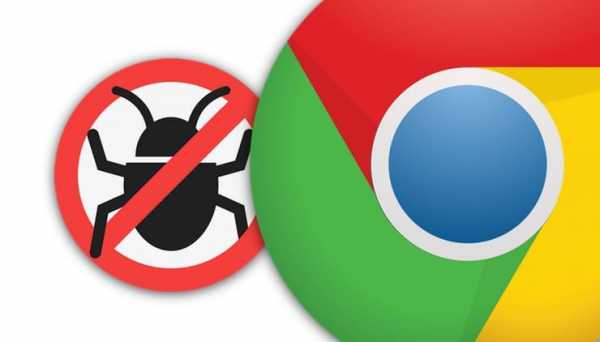
Многие пользователи не знают о наличии встроенного сканера вредоносного ПО в браузере Google Chrome для ОС Windows. Он периодически активируется для очистки нежелательной почты в браузере, однако сканирование можно запустить в любой момент для того, чтобы убедиться в защищенности своей системы.
ПО ТЕМЕ: Вирус проверка онлайн, или как проверить компьютер без установки привычного антивируса.
Как включить антивирус в Google Chrome (работает только на Windows)
1. Нажмите на кнопку с тремя точками в верхнем правом углу окна Chrome и выберите «Настройки».

2. Прокрутите вниз до конца списка и нажмите «Дополнительные», чтобы отобразить все параметры.

3. Продолжайте прокручивать до тех пор, пока не увидите «Сброс настроек и удаление вредоносного ПО» в нижней части списка. Нажмите «Удалить вредоносное ПО с компьютера».

4. Вам станет доступна функция поиска и удаления вредоносного программного обеспечения. Нажмите «Найти», чтобы запустить сканирование.

5. После завершения Chrome уведомит пользователя о наличии вредоносов на компьютере. Если они все же есть, их можно удалить.

6. Быстро перейти в данное меню можно, введя chrome://settings/cleanup в адресную строку.
Если вы не видите этот параметр, убедитесь, что Chrome обновлен до последней версии, посетив «Меню» → «Справка» → «О Google Chrome».
Обратите внимание, что это не универсальный сканер для вредоносных программ. Он проверяет только вредоносное программное обеспечение, связанное с Chrome. Таким образом, установленный антивирус лучше оставить.
Данный инструмент хорошо помогает избавиться от вредоносов для браузера, его стоит запустить при появлении множества всплывающих окон, неизвестных страниц в поиске или предупреждений о вирусах.
Смотрите также:
Вконтакте
Google+
yablyk.com
- Долго загружается интернет игры в виндовс хр что можно сделать

- Как настроить роутер самостоятельно tp link

- Горячие клавиши хром режим инкогнито

- Как проверить уровень чернил в принтере hp deskjet

- Увеличение wifi скорости

- Создать электронную почту mail ru зарегистрироваться бесплатно как

- Роса операционная система официальный сайт

- Темы на яндекс браузер установить
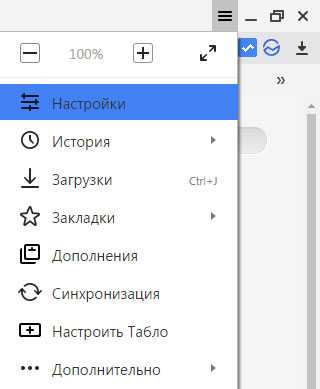
- Очистить кэш гугл браузера
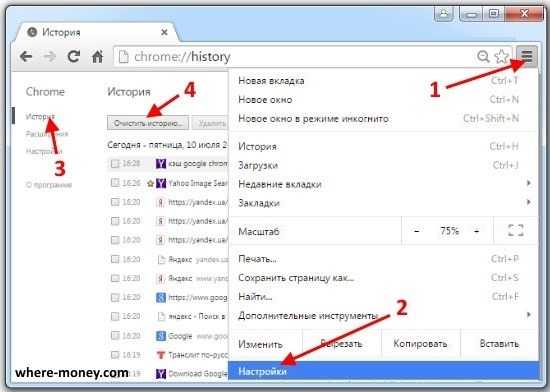
- Добавить статический маршрут

- Где в компьютере находится озу

